情報番号:016472 【更新日:2015.06.23】
ドキュメントファイルを「OneDrive(R)」に自動的に保存する方法<Windows 8.1>
対応機器・対象OSとカテゴリ
| 対応機種 |
|
| 対象OS |
Windows 8.1 |
| カテゴリ |
Windowsの操作/設定、Windowsの便利な使いかた、ネットワーク、Windowsソフトウェア、Microsoft Office、Word/Excel/Outlook |
回答・対処方法
はじめに
いままでは既定で作成したドキュメントファイル(「Microsoft Word」で作成した文書や「Microsoft Excel」で作成したワークシートなど)はお使いのPCの[ドキュメント]フォルダー(ハードディスク上)に保存されましたが、本設定を行なうことで「OneDrive」(クラウド上)に保存することができます。
ここでは、ドキュメントファイルを「OneDrive」に自動的に保存する方法について説明します。
タッチ操作について | ※本操作は、マウスまたはタッチパッドを使っての操作手順となります。タッチパネル搭載モデルでタッチ操作を行ないたい場合は、[013755:タッチパネルの使いかた]を参考にし、クリックを”タップ”、ダブルクリックを”ダブルタップ”、右クリックを”長押し(ロングタップ)”に読み替えて操作してください。 |
操作手順
※本情報は、Microsoftアカウントでサインインしていることを前提としています。
- スタート画面で、マウスポインターを右下隅まで動かしてから、少し上へ動かします。
※デスクトップ上でも同様の操作を行なうことができます。
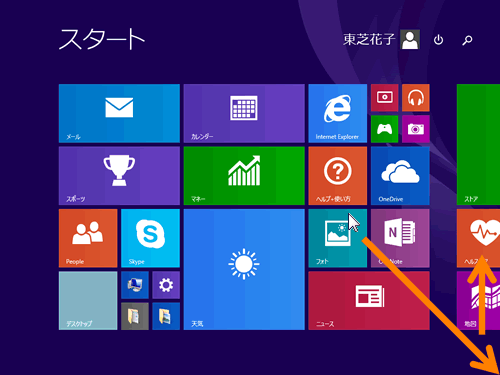 (図1)
(図1)
- チャームバーが表示されます。[設定]をクリックします。
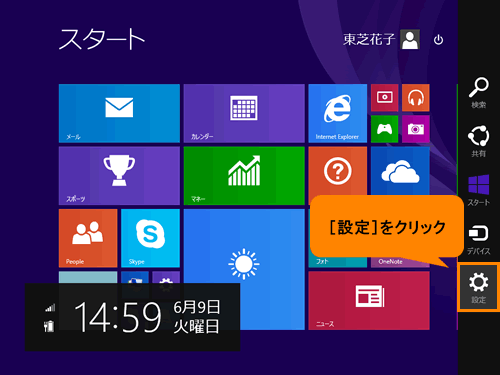 (図2)
(図2)
- 「設定」チャームが表示されます。[PC設定の変更]をクリックします。
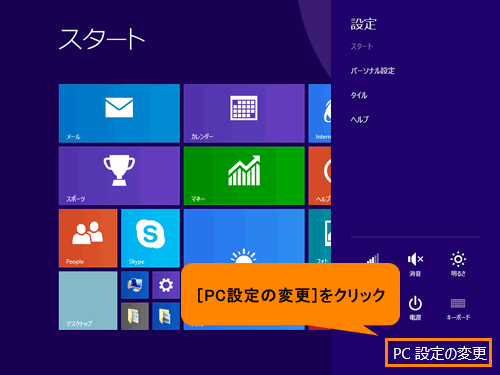 (図3)
(図3)
- 「PC設定」画面が表示されます。[OneDrive]をクリックします。
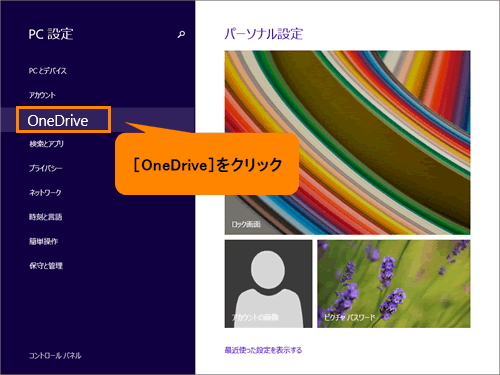 (図4)
(図4)
- 「OneDrive」の「ファイルの保存」画面が表示されます。右画面の”ドキュメントを既定でOneDriveに保存する”のスイッチをクリックしてオフからオンに切り替えます。
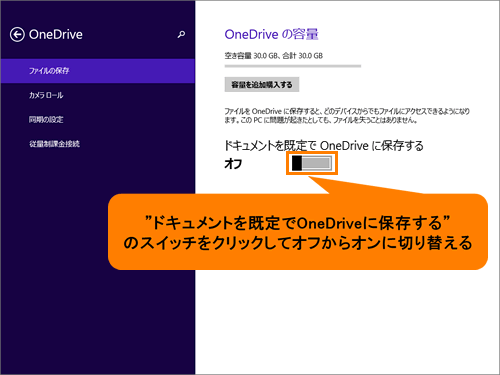 (図5)
(図5)
- スタート画面に戻るには、マウスポインターを右下隅まで動かしてから、少し上へ動かします。
 (図6)
(図6)
- チャームバーが表示されます。[スタート]をクリックします。
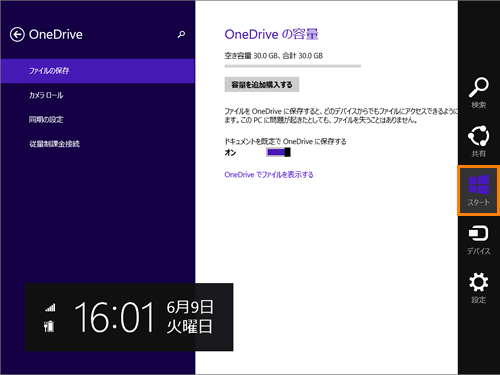 (図7)
(図7)
設定は以上です。
ドキュメントファイルを保存するときに、既定で保存場所が「OneDrive」の「ドキュメント」フォルダーに指定されていることを確認してください。
※以下図はドキュメントファイル保存時の一例です。アプリによって保存画面が異なる場合があります。
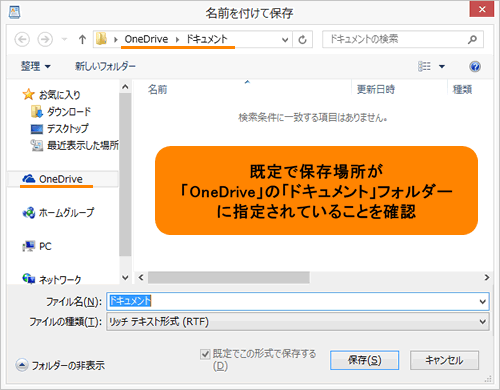 (図8)
(図8)
関連情報
以上
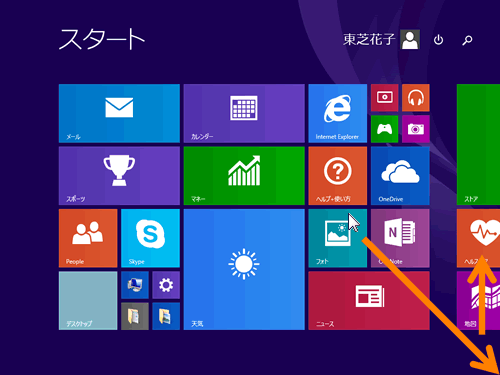 (図1)
(図1)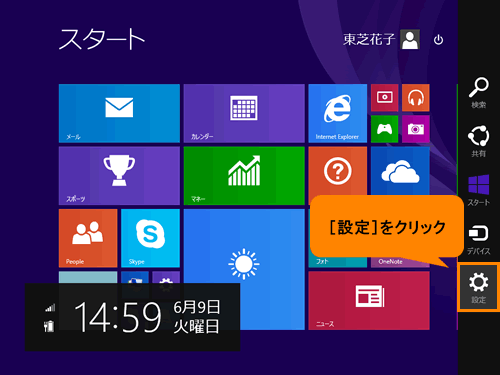 (図2)
(図2)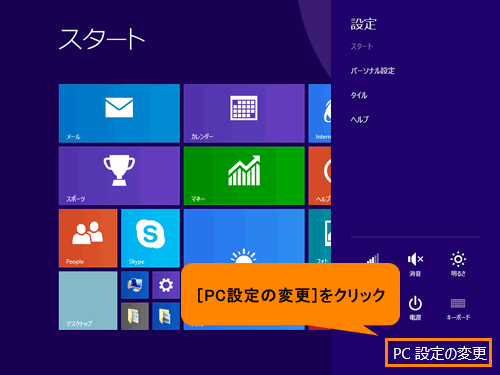 (図3)
(図3)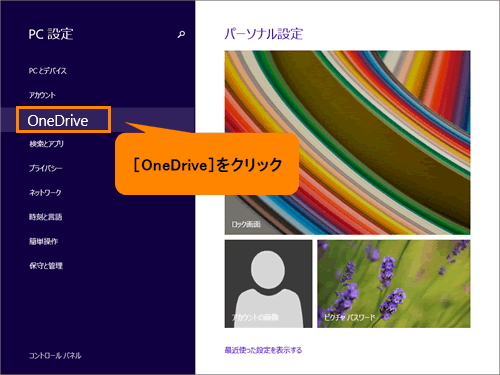 (図4)
(図4)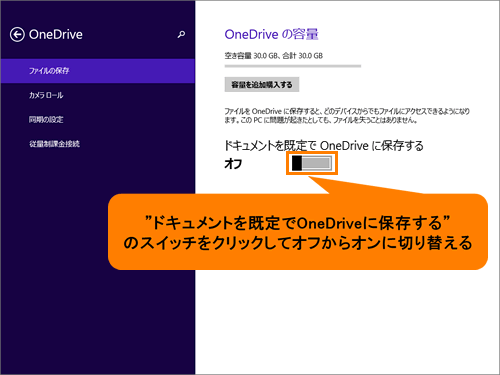 (図5)
(図5) (図6)
(図6)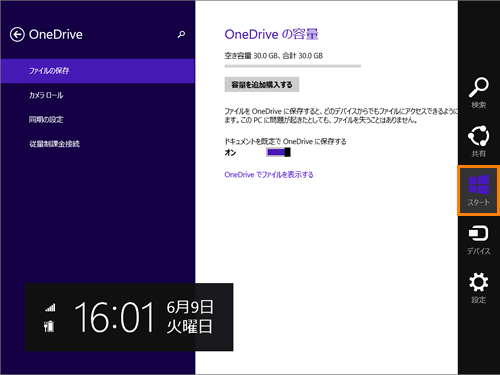 (図7)
(図7)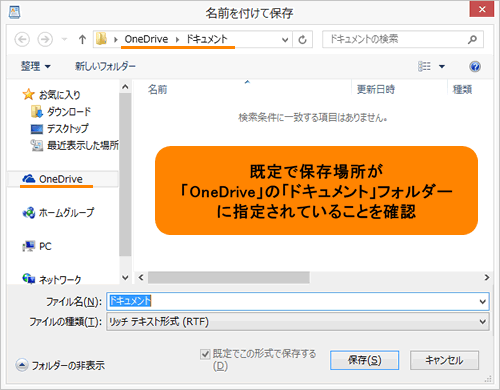 (図8)
(図8)